Remediere: Android Auto nu funcționează pe dispozitivele Xiaomi care rulează MIUI 14 Android 13
Miscelaneu / / April 28, 2023
Este obișnuit ca dispozitivele Xiaomi care rulează Android 13 bazat pe MIUI 14 să întâmpine probleme cu Android Auto. Au existat mai multe rapoarte conform cărora Android Auto nu funcționează corect sau nu se conectează deloc pe dispozitivele Xiaomi. Pentru a remedia problema, puteți face câțiva pași.
Acest articol explorează unele dintre cele mai comune motive pentru care Android Auto nu funcționează pe dispozitivele Xiaomi care rulează Android 13 bazat pe MIUI 14 și include câteva soluții potențiale.
Citește și
Remediere: Android 13 nu se încarcă rapid
Remediere: notificările ecranului de blocare Android 13 nu se afișează
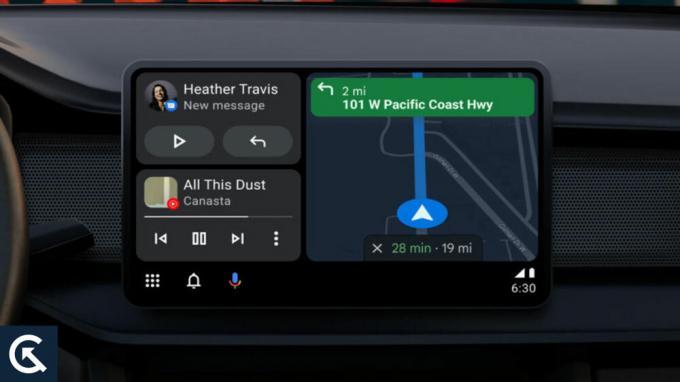
Conținutul paginii
- Cauze posibile pentru care Android Auto nu funcționează pe dispozitivele Xiaomi
-
Cum să remediați Android Auto care nu funcționează pe dispozitivele Xiaomi
- Remedierea 1: actualizați aplicația Android Auto
- Remedierea 2: ștergeți datele și memoria cache a aplicației Android Auto
- Remedierea 3: Verificați actualizările MIUI 14
- Remedierea 4: Încercați un alt cablu USB
- Remedierea 5: Verificați setările portului USB
- Remedierea 6: Reporniți dispozitivul și mașina Xiaomi
- Remedierea 7: Verificați permisiunile aplicației
- Remedierea 8: Dezactivați optimizarea bateriei
- Remedierea 9: Verificați actualizările aplicației
- Remedierea 10: Contactați asistența Xiaomi
- Remedierea 11: Resetarea din fabrică a dispozitivului dvs. Xiaomi
- Concluzie
Cauze posibile pentru care Android Auto nu funcționează pe dispozitivele Xiaomi
Iată câteva motive pentru care este posibil ca Android Auto să nu funcționeze pe dispozitivele Xiaomi care rulează Android 13 bazat pe MIUI 14:
- Versiune Android Auto învechită: Acesta este cel mai frecvent motiv pentru care Android Auto nu funcționează pe dispozitivele Xiaomi. Este posibil ca aplicațiile Android Auto actualizate să nu funcționeze cu sistemul de operare al dispozitivului dvs., ceea ce duce la probleme de conexiune.
- Bug-uri MIUI 14: S-a raportat că MIUI 14 conține unele erori care interferează cu funcționalitatea Android Auto. Mulți utilizatori au raportat că MIUI 14 poate cauza blocarea Android Auto în timpul pornirii sau în timpul utilizării.
- Probleme de conectare USB: Android Auto care nu funcționează pe dispozitivele Xiaomi este cauzat și de probleme de conexiune USB. Este posibil să aveți probleme cu cablul USB, portul USB al dispozitivului sau portul USB al mașinii.
Cum să remediați Android Auto care nu funcționează pe dispozitivele Xiaomi
Deoarece am identificat câteva posibile cauze pentru care Android Auto nu funcționează pe dispozitivele Xiaomi, haideți să explorăm câteva soluții potențiale.
Remedierea 1: actualizați aplicația Android Auto
Ori de câte ori Android Auto nu funcționează pe dispozitivul dvs. Xiaomi, ar trebui să încercați mai întâi să actualizați aplicația. Puteți face acest lucru căutând aplicația Android Auto în Magazinul Google Play. Veți vedea un „Actualizați” de lângă aplicație dacă este disponibilă o actualizare. Pentru a actualiza aplicația, faceți clic pe ea.
Reclame
Remedierea 2: ștergeți datele și memoria cache a aplicației Android Auto
Încercați să ștergeți memoria cache și datele aplicației Android Auto dacă actualizarea aplicației nu rezolvă problema. În acest fel, puteți rezolva orice probleme cu aplicația care ar putea împiedica funcționarea corectă a acesteia. Urmați acești pași pentru a șterge memoria cache și datele aplicației:
- Pe dispozitivul dvs. Xiaomi, accesați „Setări“.
- Selectați "Aplicații și notificări” din listă.
- Din lista de aplicații instalate, selectați „Android Auto“.
- Faceți clic pe „Stocare și cache.”
- Click pe "Goliți memoria cache" și apoi "Date clare.”
Remedierea 3: Verificați actualizările MIUI 14
Este posibil ca Android Auto să nu funcționeze corect pe dispozitivele Xiaomi care rulează MIUI 14. Asigurați-vă că verificați actualizările MIUI 14 și instalați-le dacă sunt disponibile. Pe lângă remedierea erorilor, aceste actualizări pot rezolva problemele pe care le puteți avea cu Android Auto. Puteți verifica actualizările MIUI 14 urmând acești pași:
- Folosind dispozitivul Xiaomi, accesați „Setări“.
- Atingeți "Despre telefon” în partea de jos a ecranului.
- Click pe "Actualizare de sistem.”
- Atingeți "descarca si instaleaza” dacă este disponibilă o actualizare.
Remedierea 4: Încercați un alt cablu USB
Poate fi necesar să încercați un alt cablu USB dacă Android Auto întâmpină în continuare probleme. Este posibil ca dispozitivul dvs. Xiaomi și sistemul audio auto să nu poată comunica din cauza unui cablu USB defect sau deteriorat. Dacă este posibil, utilizați un cablu USB compatibil cu dispozitivul și portul USB al mașinii.
Remedierea 5: Verificați setările portului USB
Există posibilitatea ca portul USB al dispozitivului dvs. Xiaomi să fie setat în modul numai de încărcare, ceea ce poate împiedica funcționarea Android Auto. Urmați acești pași pentru a verifica setările portului USB:
- Folosind dispozitivul Xiaomi, accesați „Setări.”
- În partea stângă, derulați în jos și faceți clic pe „Dispozitive conectate.”
- Click pe "USB.”
- Seteaza "Utilizați USB pentru” opțiunea la “Transfer de fișier.”
Remedierea 6: Reporniți dispozitivul și mașina Xiaomi
Este posibil să fie necesar să reporniți dispozitivul Xiaomi, precum și sistemul de divertisment al mașinii dacă niciuna dintre soluțiile de mai sus nu funcționează. Dacă Android Auto nu funcționează corect, acest lucru poate ajuta la reîmprospătarea conexiunii dintre cele două dispozitive.
Remedierea 7: Verificați permisiunile aplicației
Pentru ca Android Auto să funcționeze corect, sunt necesare mai multe permisiuni, inclusiv accesul la locația, contactele și telefonul dvs. Este posibil ca unele dintre aceste permisiuni să fi fost revocate sau resetate dacă ați actualizat recent aplicația Android Auto sau dispozitivul Xiaomi. Iată pașii pe care trebuie să îi urmați pentru a verifica permisiunile aplicației pentru Android Auto:
- Pe dispozitivul dvs. Xiaomi, accesați „Setări" meniul.
- Mergi la "Aplicații și notificări” și atingeți-l.
- Selectați "Android Auto.”
- Click pe "Permisiuni.”
- Verificați dacă locația, contactele și permisiunile telefonului sunt activate.
Remedierea 8: Dezactivați optimizarea bateriei
Este posibil să extindeți durata de viață a bateriei dispozitivului dvs. cu mai multe funcții de optimizare a bateriei incluse în MIUI 14. Cu toate acestea, aceste funcții pot interfera uneori cu performanța Android Auto. Folosind Android Auto, puteți dezactiva optimizarea bateriei urmând acești pași:
- Pe dispozitivul dvs. Xiaomi, accesați „Setări“.
- Click pe "Baterie și performanță.”
- Click pe "Aplicație de economisire a bateriei.”
- Apoi atingeți „Alegeți aplicații.”
- Alegeți „Android Auto.”
- Apăsați pe "Fara restrictii” pentru a dezactiva optimizarea bateriei pentru Android Auto.
Remedierea 9: Verificați actualizările aplicației
Aplicația Android Auto de la Xiaomi poate avea o eroare sau o problemă dacă încă mai întâmpinați probleme cu aplicația de pe dispozitivul dvs. Xiaomi. Asigurați-vă că aplicația Android Auto este actualizată în Magazinul Google Play și asigurați-vă că este cea mai recentă versiune. Urmați acești pași pentru a verifica dacă există actualizări ale aplicației Android Auto:
- Accesați aplicația Google Play Store a dispozitivului dvs. Xiaomi.
- Selectați "Android Auto” din rezultatele căutării.
- Atingeți "Actualizați” dacă este disponibilă o actualizare.
Remedierea 10: Contactați asistența Xiaomi
Publicitate
Este posibil, totuși, ca suportul Xiaomi să fie necesar dacă niciuna dintre aceste soluții nu funcționează. O problemă hardware poate necesita pași suplimentari de depanare sau o reparație sau înlocuire din partea acestora. Urmați acești pași pentru a contacta asistența Xiaomi:
- Vizitați site-ul web Xiaomi și selectați regiunea dvs.
- Mergi la "A sustine" și apoi "Contactaţi-ne.”
- Alegeți dispozitivul și problema pe care o întâmpinați.
- Urmați instrucțiunile pentru a contacta asistența Xiaomi prin telefon sau e-mail.
Remedierea 11: Resetarea din fabrică a dispozitivului dvs. Xiaomi
Poate fi necesar să resetați din fabrică dispozitivul dvs. Xiaomi dacă niciuna dintre soluțiile de mai sus nu funcționează. Dacă alegeți această soluție, toate datele vor fi șterse de pe dispozitiv și va reveni la setările originale, așa că salvați o copie de rezervă înainte de a continua. Urmați acești pași pentru a reseta din fabrică dispozitivul dvs. Xiaomi:
- Pe dispozitivul dvs. Xiaomi, accesați „Setări" meniul.
- Mergi la "Sistem și dispozitiv” și atingeți-l.
- Click pe "Opțiuni de resetare.”
- Selectați "Ștergeți toate datele (resetarea din fabrică).”
- Selectați "Resetați telefonul" și apoi "Șterge totul.”
Concluzie
Poate fi frustrant când Android Auto nu funcționează corect atunci când încercați să integrați dispozitivul Xiaomi cu sistemul de divertisment al mașinii. Dispozitivele Xiaomi care rulează Android 13 bazat pe MIUI 14 pot întâmpina probleme cu Android Auto, așa că am subliniat câteva soluții potențiale pe care ați dori să le încercați. Cu Android Auto, veți putea să vă conectați fără probleme dispozitivul Xiaomi la sistemul de divertisment din mașină.



![Cum ștergeți partiția cache pe Cubot J5 [Performance Boost]](/f/00e7781def3b36cac078a148ed9132cc.jpg?width=288&height=384)